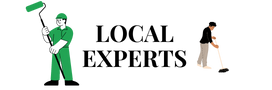1. Auswahl und Einsatz Konkreter Visualisierungstechniken für Datenpräsentationen in der Deutschen Geschäftskommunikation
Schritt-für-Schritt-Anleitung zur Auswahl geeigneter Diagrammtypen für unterschiedliche Datentypen
Die Wahl des richtigen Diagrammtyps ist entscheidend, um Daten klar und verständlich zu präsentieren. Für quantitative Vergleiche eignen sich Balken- und Säulendiagramme, während Liniendiagramme sich hervorragend für die Darstellung von Trends über Zeit eignen. Kreisdiagramme (Tortendiagramme) sind sinnvoll, um Anteilswerte innerhalb einer Kategorie zu visualisieren, sollten jedoch sparsam eingesetzt werden, um Überladung zu vermeiden.
**Konkret vorgehen:**
- Datenanalyse: Überprüfen Sie den Datentyp (kategorisch, numerisch, zeitlich).
- Ziel definieren: Möchten Sie Vergleiche, Entwicklungen oder Anteile hervorheben?
- Diagramm auswählen: Nutzen Sie Balken-, Linien- oder Kreisdiagramme entsprechend der Zielsetzung.
- Visualisierung testen: Überprüfen Sie, ob die Daten im Diagramm verständlich und nicht überladen wirken.
Kriterien für die Entscheidung: Datenmenge, Zielgruppe und Kommunikationsziel
Bei der Auswahl der Visualisierung müssen Sie stets die Komplexität der Daten, die Zielgruppe sowie das Kommunikationsziel berücksichtigen. Für eine Vorstandspräsentation empfiehlt sich eine klare, reduzierte Visualisierung, während detaillierte Berichte auch komplexere Diagramme enthalten dürfen.
| Kriterium | Empfohlene Diagrammtypen |
|---|---|
| Datenmenge | Wenige Daten: Kreis-, Balken-, Liniendiagramme Viele Daten: Streudiagramme, Heatmaps |
| Zielgruppe | Fachpublikum: Detaillierte Diagramme Laien: Vereinfachte Visualisierungen |
| Kommunikationsziel | Vergleich: Balken-, Säulendiagramme Entwicklung: Liniendiagramme Anteile: Kreisdiagramme |
Praxisbeispiel: Auswahl der passenden Visualisierung bei einer Vertriebsanalyse
Angenommen, Sie analysieren die Umsätze verschiedener Vertriebsregionen im Jahr 2023. Ziel ist es, die Performance schnell zu erfassen und Unterschiede deutlich zu machen. Für den Vergleich der einzelnen Regionen bietet sich ein Säulendiagramm an, das die Umsätze übersichtlich gegenüberstellt. Zusätzlich kann eine Linie die Umsatzentwicklung im Jahresverlauf zeigen. Für die regionale Verteilung einzelner Produktkategorien eignet sich ein Kreisdiagramm, um die Anteilswerte auf einen Blick sichtbar zu machen.
2. Gestaltung Klarer und Verständlicher Visualisierungen: Tipps für Design, Farbwahl und Beschriftung
Farbpsychologie und Farbkontraste in der DACH-Region
In der Geschäftskommunikation in Deutschland, Österreich und der Schweiz gelten bestimmte Farbkonventionen, die professionell und verständlich wirken. Blau vermittelt Seriosität und Vertrauen, Grün wird mit Nachhaltigkeit und Erfolg assoziiert, während Rot Aufmerksamkeit erregt, aber sparsam eingesetzt werden sollte, um nicht alarmierend zu wirken. Für den Hintergrund empfiehlt sich ein helles Grau oder Weiß, um die Lesbarkeit zu maximieren. Kontrastreiche Farbkombinationen (z.B. Dunkelblau auf Hellgrau) gewährleisten gute Erkennbarkeit.
**Expertentipp:** Verwenden Sie in Diagrammen maximal 3-4 Farben, um die Übersichtlichkeit nicht zu gefährden. Nutzen Sie Farbpaletten, die farblich harmonieren und für Menschen mit Farbsehschwächen gut erkennbar sind, z.B. die Farben der Blinde-Fisch-Palette.
Schriftarten, Schriftgrößen und Beschriftungen
Klare und gut lesbare Schriftarten sind essenziell. Empfehlenswert sind serifenlose Schriften wie Arial, Helvetica oder Calibri. Für Überschriften reichen Schriftgrößen ab 16 pt, für Achsenbeschriftungen mindestens 12 pt. Vermeiden Sie Überladung durch zu viele Beschriftungen; stattdessen sollte jede Achse klar gekennzeichnet sein und eine kurze, prägnante Beschriftung tragen. Nutzen Sie Farben, um wichtige Hinweise hervorzuheben, ohne die Visualisierung zu überladen.
**Tipp:** Fügen Sie bei komplexen Visualisierungen eine Legende hinzu, die an einer gut sichtbaren Stelle platziert wird, um eine schnelle Orientierung zu gewährleisten.
Praxisbeispiel: Optimierung eines bestehenden Dashboards für eine Vorstandspräsentation
Ein Unternehmensdashboard zeigt bisher eine Vielzahl an Kennzahlen in unübersichtlicher Form. Ziel ist es, die wichtigsten KPIs in einer klaren, verständlichen Visualisierung zu präsentieren. Durch den Einsatz eines farblich kodierten Scorecards, klare Überschriften und eine reduzierte Farbenpalette wird die Übersichtlichkeit erhöht. Zudem werden nur die relevantesten Daten in Großformat angezeigt, während weniger wichtige Informationen in einer separaten, optionalen Ansicht verbleiben.
3. Einsatz Spezifischer Visualisierungstechniken zur Darstellung komplexer Datenmuster und Trends
Nutzung von Trendlinien, Glättungstechniken und Moving Averages in Zeitreihendiagrammen
Zeitreihendiagramme sind essenziell, um Entwicklungen über Zeit sichtbar zu machen. Um komplexe Datenmuster verständlich zu präsentieren, empfiehlt sich der Einsatz von Trendlinien (z.B. lineare Regression), die den generellen Verlauf der Daten hervorheben. Für saisonale Schwankungen oder kurzfristige Schwankungen eignen sich Gleitende Durchschnitte (Moving Averages), die Daten glätten und Trends sichtbar machen. In Programmen wie Power BI oder Excel erfolgt die Implementierung durch integrierte Funktionen:
| Technik | Beschreibung |
|---|---|
| Trendlinie | Mathematische Gerade oder Kurve, die den allgemeinen Trend im Diagramm darstellt. |
| Gleitender Durchschnitt | Berechnet den Durchschnitt der letzten n Datenpunkte, um kurzfristige Schwankungen zu glätten. |
**Praxis:** In Excel kann der gleitende Durchschnitt mit der Funktion =AVERAGE() und einer dynamischen Datenreihe erstellt werden, während Power BI die integrierte Funktion für Gleitende Durchschnitte direkt im Visualisierungsbereich bietet.
Einsatz von Heatmaps, Baumdiagrammen und Sankey-Diagrammen für komplexe Zusammenhänge
Zur Visualisierung komplexer Datenbeziehungen eignen sich Heatmaps zur Darstellung von Intensitäten, Baumdiagramme für hierarchische Strukturen sowie Sankey-Diagramme für Fluss- und Verbindungsdaten. Im deutschsprachigen Raum gewinnen diese Diagrammtypen zunehmend an Bedeutung, vor allem bei der Analyse von Kundenpfaden, Prozessabläufen oder Produktverteilungen.
**Praxis:** In Power BI lässt sich eine Heatmap durch bedingte Formatierung in Tabellen oder Matrix-Visualisierungen erstellen. Für Sankey-Diagramme empfiehlt sich die Verwendung spezialisierter Visuals, die per Drag-and-Drop integriert werden können.
Schritt-für-Schritt-Anleitung: Erstellung eines Heatmaps in Excel oder Power BI für eine Verkaufsregion
- Daten vorbereiten: Stellen Sie sicher, dass Ihre Daten in einer tabellarischen Form vorliegen, z.B. Verkaufszahlen nach Region und Zeitraum.
- In Excel: Markieren Sie die Daten, öffnen Sie die Registerkarte „Start“, wählen Sie „Bedingte Formatierung“ > „Farbskalen“ und wählen Sie eine geeignete Farbskala (z.B. Rot-Gelb-Grün).
- In Power BI: Importieren Sie die Daten, fügen Sie eine Matrixvisualisierung hinzu, und aktivieren Sie die bedingte Formatierung für die Zellen, um Farbintensitäten entsprechend den Werten darzustellen.
- Feinjustierung: Passen Sie die Farbskalen an, um den Kontrast optimal auf Ihre Daten abzustimmen.
- Interpretation: Die Heatmap zeigt auf einen Blick, welche Regionen besonders stark oder schwach performen.
4. Vermeidung Häufiger Fehler bei Datenvisualisierungen in der Deutschen Geschäftskommunikation
Überladung mit Informationen und unklare Achsenbeschriftungen vermeiden
Ein häufig begangener Fehler ist die Überfrachtung eines Diagramms mit zu vielen Datenpunkten oder Beschriftungen. Dies führt zu Verwirrung und erschwert die Interpretation. Reduzieren Sie die Informationen auf die wichtigsten Kennzahlen und verwenden Sie klare, prägnante Achsenbeschriftungen. Nutzen Sie Tooltips oder interaktive Elemente in digitalen Visualisierungen, um zusätzliche Details bei Bedarf sichtbar zu machen.
Falsche oder irreführende Visualisierungstechniken erkennen und korrigieren
Vermeiden Sie verzerrende Diagrammtypen, wie z.B. 3D-Diagramme, die die Daten optisch verzerren. Achten Sie auf proportional korrekte Achsen und vermeiden Sie Unter- oder Übertreibungen. Kontrollieren Sie, ob die gewählten Visualisierungen die Daten nicht verzerrt oder falsche Trends vermitteln. Bei Unsicherheiten empfiehlt sich die Konsultation von Fachliteratur oder die Nutzung von Checklisten für gute Visualisierungspraxis.
Beispielanalyse: Fehlerhafte Visualisierung und die daraus resultierenden Missverständnisse in einem Finanzbericht
In einem Finanzbericht wurde ein Balkendiagramm genutzt, das die Umsätze verschiedener Jahre in unterschiedlichen Skalen darstellte, was den Eindruck erweckte, dass die Umsätze erheblich gestiegen seien, obwohl die Skalen nicht vergleichbar waren. Dieses Diagramm führte zu falschen Schlussfolgerungen bei den Stakeholdern. Die Lösung bestand darin, ein einheitliches Zeitachsen-Format zu verwenden und die Daten in einem vergleichbaren Maßstab darzustellen, um die tatsächlichen Trends korrekt zu kommunizieren.
5. Praxisbezogene Umsetzung: Konkrete Anleitungen und Werkzeuge für die Erstellung wirkungsvoller Visualisierungen
Nutzung von Tools wie Tableau, Power BI oder Excel: Schritt-für-Schritt-Anleitungen für spezifische Visualisierungstechniken
Tableau, Power BI und Excel sind die führenden Werkzeuge für professionelle Datenvisualisierung. Für die Erstellung eines interaktiven Dashboards in Power BI gehen Sie wie folgt vor:
- Datenimport: Laden Sie die Datenquelle in Power BI.
- Visualisierung auswählen: Wählen Sie aus den Visualisierungstypen, z.B